Kuidas lubada või keelata Androidi rakenduste automaatne käivitamine
Miscellanea / / April 04, 2023
Kui meie telefon jääb maha või tundub loid, avame multitegumtöö salve ja suleme rusikareeglina avatud rakendused. Kuid kas teate ka seda, et need rakendused võivad end automaatselt uuesti käivitada? Jah, see on tõsi. Sellest artiklist leiate lisateavet selle kohta, miks ja kuidas rakendused automaatselt käivituvad ning miks peate Androidi rakenduste jaoks automaatse käivituse keelama (või lubama).

Rakenduses näevad silma kõik värvilised ikoonid ja kasutajaliides, kuid nende elementide võimsuseks on taustal töötavad taustaelemendid. Rakendused tunnevad mõnikord vajadust neid taustategevusi jätkata ka pärast rakenduse sulgemist.
Pealegi käivitavad nad isegi taustateenused ise. Miks nad peavad seda tegema? Leiame vastuse sellele ja muule.
Mis on automaatne käivitamine Androidis
Rakenduste automaatne käivitamine tähendab, et rakendused käivituvad pärast sulgemist taustal. Vaadake näiteks sammulugeja rakendust – isegi kui te rakendust aktiivselt ei kasuta, peab see teie samme lugema. Selleks peab see töötama taustal ja isegi siis, kui rakenduse tapate, peab see ennast uuesti käivitama. Seega Autostart.
Kas soovite teada, kas iPhone'il on automaatkäivituse sarnane funktsioon? Jah, seda nimetatakse Rakenduse värskendamine taustal.
Isegi kui te rakendust multitegumtöö salvest käsitsi ei sulge, suletakse rakendused automaatselt, kui muude aktiivsete esiplaani tegevuste jaoks napib RAM-i.

Teine näide võib olla suure faili allalaadimine Google Chrome'is. See on nagu värvi kuivamise vaatamine, kui hoiate rakendust avatuna kuni faili allalaadimiseni. Seega, kui see käsitsi või automaatselt tapetakse, peab see ise uuesti käivitama, kuigi ainult vajaduse korral. Automaatkäivitus on vajalik ka ajatundlike rakenduste jaoks, mis peavad regulaarselt teatisi saatma (nt sõnumsiderakendused).
Mõned rakendused käivituvad aga asjatult automaatselt. Nende funktsionaalsusel taustal pole peaaegu mingit tähendust ja sellistel juhtudel võite kaaluda selle keelamist. Kuid kui kasutate vanemat seadet ja eelistate jõudlust kõigest muust, vabastab rakenduste automaatse käivitamise keelamine mälu. Siiski võite mõnest rakenduse funktsioonist ilma jääda.
Vaatame nüüd, kuidas saame Androidi rakenduste automaatse käivitamise lubada või keelata.
Märge: kogu artikli jooksul oleme protsessi demonstreerimiseks kasutanud OnePlusi seadet. Toimingud jäävad teistes Android-seadmetes enam-vähem sarnaseks.
Rakenduste automaatne käivitamine Androidis
Ideaalis, kui rakendus peab olulise ülesande täitmiseks taustale jääma, palub see teil rakenduse esmakordsel kasutamisel selle automaatse käivituse sisse lülitada.
Kui aga rakendus ei teosta tegevust, mis peaks toimuma taustal, kui te seda ei kasuta, saate selle automaatse käivituse käsitsi sisse lülitada. Siin on kaks erinevat viisi, kuidas seda teha.
1. Lubage individuaalse rakenduse automaatne käivitamine
Samm 1: Puudutage käivitusprogrammis pikalt rakenduse ikooni ja seejärel rakenduse teabe ikooni.
2. samm: Puudutage valikut Aku kasutamine.


3. samm: Lülitage sisse lüliti "Luba automaatne käivitamine".
Autostart on nüüd rakenduse jaoks lubatud ja vajadusel saab see ise käivitada mõned taustatoimingud.

2. Lubage automaatne käivitamine seadete rakenduses
Kui soovite lubada automaatse käivituse mitme rakenduse jaoks, on iga rakenduse seadete lehe avamine ja automaatse käivitamise sisselülitamine aeganõudev. Õnneks saate seadete rakenduse abil lubada mitme rakenduse automaatse käivitamise korraga. Siin on, kuidas.
Samm 1: Avage rakendus Seaded.
2. samm: Puudutage valikut Rakendused.


3. samm: Valige Automaatne käivitamine.
4. samm: Nüüd leiate loendi rakendustest, millel pole automaatkäivitust lubatud. Lihtsalt lülitage soovitud rakenduste lüliti sisse.
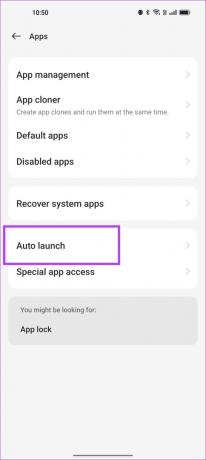
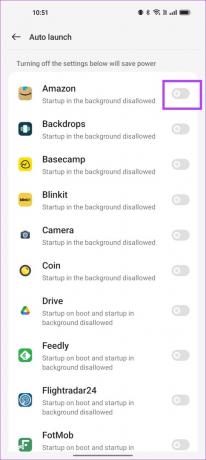
Need on kaks võimalust Androidi rakenduste automaatse käivitamise lubamiseks. Kui aga rakendus ikka veel taustal ei tööta, võite proovida akusäästja selle jaoks keelata.
Valikuline: lülitage rakenduste jaoks aku optimeerimine välja
Teie seadme akusäästja või aku optimeerimise funktsioonid piiravad mõningaid rakenduse toiminguid, et aidata parandada aku tööiga. Siiski on suur võimalus, et see akusäästja takistab ka rakendustel mõne taustateenuse automaatset käivitamist. Vaatame, kuidas see välja lülitada.
Samm 1: Avage rakendus Seaded.
2. samm: Puudutage valikut Aku.


3. samm: Puudutage valikut Rohkem seadeid.
4. samm: Puudutage valikut „Optimeeri akukasutust”.

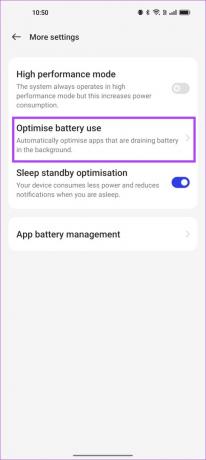
4. samm: Valige rakendus, mille aku optimeerimise soovite välja lülitada.
5. samm: Puudutage valikut "Ära optimeeri".

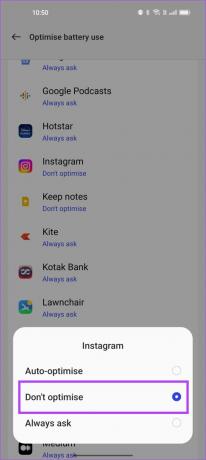
Aku optimeerimine lülitatakse konkreetse rakenduse jaoks välja. Järgmisena vaatame, kuidas saame teie seadmes olevate rakenduste automaatse käivitamise keelata.
Kuidas keelata Androidi rakenduste automaatne käivitamine
Kuigi kõik süsteemirakendused peavad töötama taustal, ei pea mõned installitud rakendused seda tingimata tegema. Nad ei tee ühtegi olulist tegevust, mis nõuab neilt taustal uuesti alustamist. Sel juhul saate need rakendused tuvastada ja nende jaoks automaatse käivituse välja lülitada.
Lisaks säästab automaatse käivitamise keelamine teie telefoni mälu ja võib aidata parandada jõudlust ja isegi säästa akut. Siin on, kuidas seda teha.
Märge: mõne rakenduse automaatse käivitamise väljalülitamine võib takistada teil rakenduselt märguannete saamist. Kui arvate, et rakendus on piisavalt oluline, et mitte ühtegi teatist märkamata jätta, soovitame seda mitte välja lülitada.
1. Lülitage seadetes Autostart välja
Samm 1: Avage rakendus Seaded.
2. samm: Puudutage valikut Rakendused.


3. samm: Puudutage valikut Automaatne käivitamine.
4. samm: Näete loendit rakendustest, millel on automaatkäivitus sisse lülitatud. Soovitud rakenduste automaatse käivitamise keelamiseks saate lüliti välja lülitada.

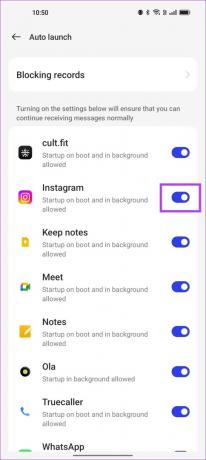
Järgmisena vaatame, kuidas sundseiskavad rakendused võivad takistada rakenduste automaatset käivitumist. Need meetodid kasutavad üsna agressiivset lähenemist, seega toimige ettevaatlikult, kuna see võib telefoni kasutamisel põhjustada ebastabiilsust ja tõrkeid.
2. Rakenduste sundpeatamine
Kui sundpeatate rakenduse, ei käivitu see taustal enne, kui avate rakenduse uuesti. Kui teete seda rakenduse jaoks, võib see takistada selle automaatset käivitumist.
See on eriti kasulik, kui te ei soovi selle automaatset käivitamist keelata, vaid lihtsalt takistada selle automaatset käivitumist teatud aja jooksul.
Samm 1: Puudutage pikalt rakenduse ikooni.
2. samm: Puudutage rakenduse teabe nuppu.
3. samm: Puudutage nuppu Force Stop. See sulgeb nüüd rakenduse, vabastab hõivatud mälu ega käivitu ennast taustal.

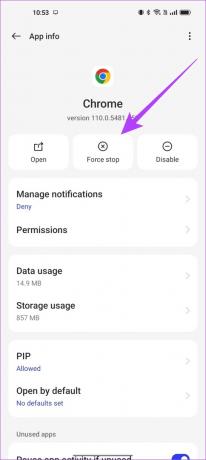
Aga mis siis, kui te ei soovi rakenduse jaoks taustateenuseid lubada ega lase rakendustel automaatselt käivituda? Siin on, kuidas saate seda teha.
3. Kasutage taustaprotsesside piiramiseks arendaja valikuid
On võimalus rakendused automaatselt sulgeda iga kord, kui neist väljute. Selleks peame kõigepealt lubage arendaja valikud. Siin on, kuidas seda teha.
Märge: need on arendamiseks mõeldud eksperimentaalsed funktsioonid. Jätkake ettevaatlikult ja omal vastutusel.
Samm 1: Avage rakendus Seaded ja puudutage Teave seadme kohta.
2. samm: Puudutage valikut Versioon.


3. samm: Puudutage mitu korda järgu numbrit, kuni kuvatakse teade "Olete nüüd arendajarežiimis".


4. samm: Nüüd peame avama arendaja valikud. Avage seadete rakenduses menüü "Lisaseaded".
5. samm: Puudutage valikut Arendaja valikud.


6. samm: Kerige alla, et leida valik „Taustaprotsessi piirang”.
7. samm: Märkige ruut "Taustaprotsesse pole".
See tagab, et ükski kolmanda osapoole rakendus ei tööta taustal.


Teise võimalusena saate välja lülitada lüliti „Ära hoia tegevusi”, mis hävitab kõik rakenduse taustategevused kohe, kui rakendusest lahkute.

Palun. See on kõik, mida peate teadma oma Android-seadme rakenduste automaatse käivitamise lubamiseks või keelamiseks. Kui teil on aga veel küsimusi, vaadake allolevat KKK jaotist.
KKK Android Appsi automaatse käivitamise kohta
Eeldatakse, et rakendused käivituvad vaikimisi automaatselt ning tarkvara ja aku optimeerimine on umbes sama. Sellegipoolest võite oodata aku pikenemist, kui lülitate seadme automaatse käivituse välja.
Jah, WhatsApp peab ideaaljuhul automaatselt käivituma, et saada õigeaegseid teavitusi.
Jah, sundpeatavad rakendused võivad aidata vähendada teie Android-seadme RAM-i kasutamist.
Hallake oma Androidi rakendusi
Loodame, et see artikkel aitas teil oma Android-seadme automaatse käivitamise funktsiooni hõlpsalt lubada või keelata. Nii et järgmine kord, kui jääte mõnest rakenduse taustategevusest ilma või soovite oma nutitelefoni energiatõhusust parandada, aitab automaatse käivitamise funktsioonide kohandamine.
Samuti võib teile meeldida teada kuidas laadida alla Androidi rakendusi, mis pole teie riigis saadaval.
Viimati värskendatud 28. märtsil 2023
Ülaltoodud artikkel võib sisaldada sidusettevõtte linke, mis aitavad toetada Guiding Techi. See aga ei mõjuta meie toimetuslikku terviklikkust. Sisu jääb erapooletuks ja autentseks.



